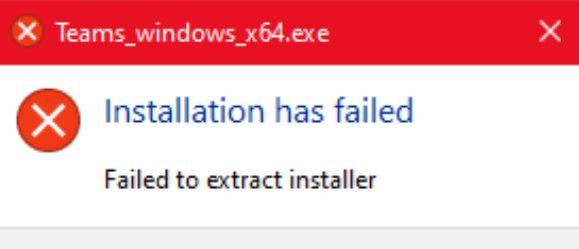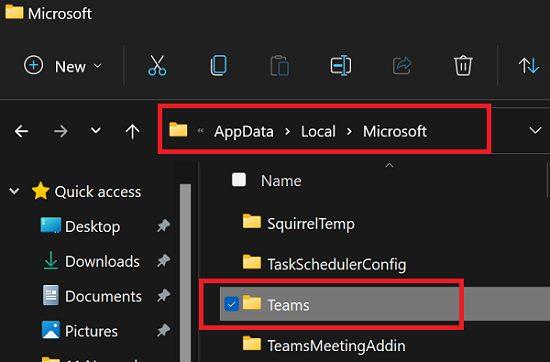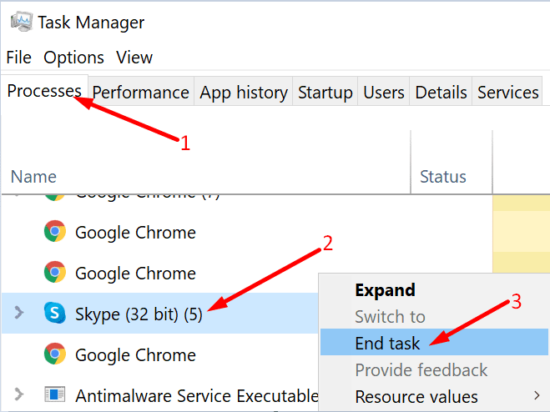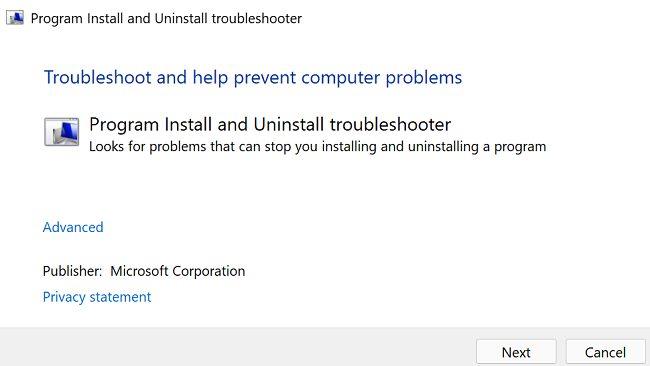Twój komputer z systemem Windows może czasami mieć trudności z zainstalowaniem Microsoft Teams. Proces instalacji zwykle postępuje do jednego punktu. Wtedy dzieje się coś nieoczekiwanego. Twój komputer nie może wyodrębnić instalatora. Jeśli jednak ponowne uruchomienie komputera nie rozwiąże problemu, wykonaj poniższe kroki rozwiązywania problemów.
Co zrobić, jeśli Microsoft Teams nie rozpakuje instalatora
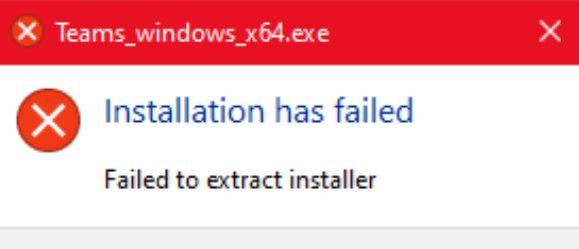
Wyłącz swój antywirus
Twój program antywirusowy może czasami uniemożliwiać instalowanie nowych programów na komputerze. Twoje narzędzie bezpieczeństwa może błędnie oznaczyć Team jako potencjalnie niebezpieczny program. Pamiętaj jednak, aby pobrać aplikację Teams z oficjalnej witryny firmy Microsoft. Nie pobieraj programu z witryn pobierania stron trzecich.
- Najpierw przejdź do C:\Users\UserName\AppData\Local\Microsoft\Teams .
- Usuń folder Zespoły .
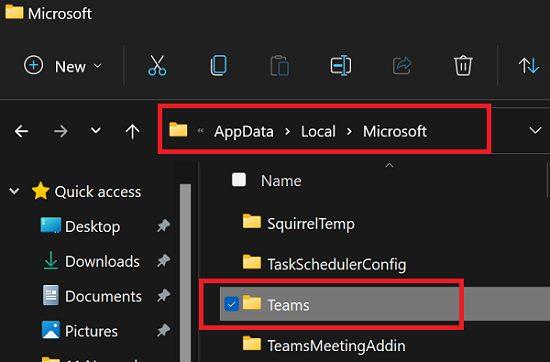
- Następnie wyłącz swój program antywirusowy.
- Pobierz Teams z oficjalnej strony Microsoftu.
- Sprawdź, czy możesz zainstalować aplikację.
- Nie zapomnij ponownie włączyć programu antywirusowego po zainstalowaniu aplikacji Teams.
Wyłącz programy innych firm
Jeśli problem będzie się powtarzał, jeden z programów działających w tle blokuje usługę Teams.
- Wróć do C:\Users\UserName\AppData\Local\Microsoft\Teams .
- Usuń folder Zespoły .
- Uruchom Menedżera zadań .
- Kliknij kartę Procesy , aby wyświetlić listę wszystkich programów aktywnie uruchomionych na komputerze.
- Następnie kliknij prawym przyciskiem myszy program, który chcesz zamknąć. wybierz opcję Zakończ zadanie .
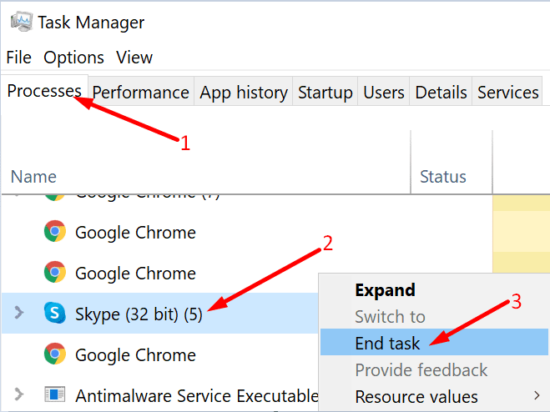
- Powtórz te kroki, aby wymusić zatrzymanie wszystkich programów działających w tle.
- Spróbuj ponownie zainstalować aplikację Teams.
Uruchom instalator z uprawnieniami administratora
- Otwórz folder Pobrane .
- Następnie zlokalizuj folder instalatora Teams .
- Kliknij prawym przyciskiem myszy instalator.
- Wybierz Uruchom jako administrator .
- Wprowadź swoje dane uwierzytelniające administratora, jeśli zostaniesz o to poproszony.
- Następnie postępuj zgodnie z instrukcjami wyświetlanymi na ekranie, aby zainstalować aplikację Teams.
Uruchom narzędzie do rozwiązywania problemów z instalacją i dezinstalacją
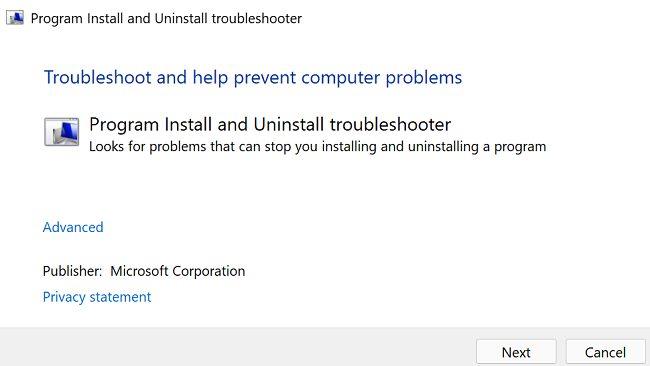
Jeśli nadal nie możesz zainstalować aplikacji Teams, uruchom narzędzie do rozwiązywania problemów z instalowaniem i odinstalowywaniem programów. To narzędzie automatycznie wykrywa i naprawia problemy uniemożliwiające instalowanie lub usuwanie programów.
Najpierw musisz pobrać narzędzie do rozwiązywania problemów z instalowaniem i odinstalowywaniem programów . Uruchom narzędzie do rozwiązywania problemów. Postępuj zgodnie z instrukcjami wyświetlanymi na ekranie, aby naprawić system. Uruchom ponownie komputer i spróbuj ponownie zainstalować aplikację Teams.
Wniosek
Podsumowując, jeśli Microsoft Teams nie rozpakuje instalatora, wyłącz program antywirusowy i inne programy działające w tle. Co równie ważne, upewnij się, że uruchamiasz instalator z uprawnieniami administratora. Ponadto uruchom narzędzie do rozwiązywania problemów z instalowaniem i odinstalowywaniem programów.
Czy udało Ci się rozwiązać problem i zainstalować Teams na swoim komputerze? Uderz w komentarze poniżej i daj nam znać, która metoda zadziałała dla Ciebie.